Kaip tapti anonimu „Google“ dokumentuose
"Google" Google Dokumentai Herojus / / May 15, 2022

Paskutinį kartą atnaujinta

Jei redaguojate „Google“ dokumentų dokumentą, būsite matomi kitiems redaktoriams ir žiūrintiesiems. Jei norite tapti anoniminiu „Google“ dokumentuose, vadovaukitės šiuo vadovu.
Jei bendradarbiaujate kurdami „Google“ dokumentų dokumentą, viršutiniame dešiniajame kampe matysite savo profilio vaizdą. Tai leidžia kitiems vartotojams žinoti, kas žiūri, kol jūs dirbate.
Nepatinka ši funkcija? Yra keletas būdų, kaip slapta redaguoti „Google“ dokumentų dokumentą ir tapti anoniminiu. Tačiau turėsite įsitikinti, kad dokumentas nustatytas taip, kad tai leistų.
Jei norite sužinoti, kaip būti anonimišku „Google“ dokumentuose, atlikite toliau nurodytus veiksmus.
Kaip tapti anonimišku „Google“ dokumentuose
Jei redaguojate „Google“ dokumentų dokumentą, paprastai turėsite prisijungti prie „Google“ paskyros. Šios taisyklės išimtis yra, jei dokumentas sukonfigūruotas taip, kad bet kuris vartotojas galėtų jį peržiūrėti ir redaguoti.
Informacija, kurią naudotojai gali matyti, kai redaguojate dokumentą (pvz., jūsų vardas ir profilio nuotrauka), yra susieta su jūsų „Google“ paskyra. Jei nesate prisijungę redaguodami, nebūsite rodomi.
Jei tu konfigūruokite dokumentų bendrinimo nustatymus teisingai, tai reikš, kad vartotojas gali anonimiškai redaguoti „Google“ dokumentų dokumentą. Paaiškinkime, kaip tai padaryti, žingsnis po žingsnio.
1. Konfigūruokite „Google“ dokumentų bendrinimo nustatymus
Pirmasis žingsnis norint tapti anonimišku „Google“ dokumentuose yra sukonfigūruokite bendrinimo nustatymus. Pagal numatytuosius nustatymus „Google“ dokumentai riboja prieigą prie dokumento tik kūrėjui. Jei norite leisti kitiems peržiūrėti arba redaguoti dokumentą, turėsite tai pakeisti.
Norėdami sukonfigūruoti bendrinimo nustatymus, atidarykite „Google“ dokumentų dokumentą. Tada paspauskite Dalintis mygtuką viršutiniame dešiniajame kampe.
Viduje konors Bendrinkite su žmonėmis ir grupėmis langą, paspauskite Keisti į bet kurį, turintį nuorodą parinktis apačioje.
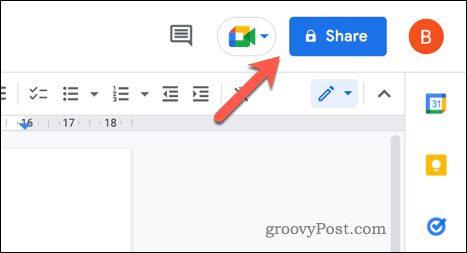
Šiuo metu anoniminiai vartotojai galės peržiūrėti jūsų dokumentą, kai išsaugosite pakeitimus. Norėdami leisti vartotojams anonimiškai redaguoti dokumentą, pakeiskite Žiūrovas į redaktorius išskleidžiamajame meniu.
Paspauskite Nukopijuoti nuorodą norėdami nukopijuoti bendrinimo nuorodą į mainų sritį. Kai būsite pasiruošę, paspauskite padaryta norėdami išsaugoti pakeitimus.
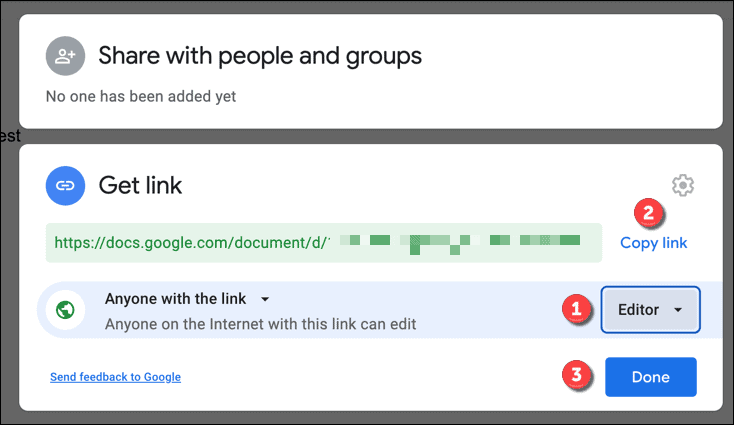
2. Atidarykite inkognito naršyklės langą
Jei „Google“ dokumentų dokumentas nustatytas taip, kad leistų anoniminį redagavimą, turite dvi parinktis. Galite atsijungti nuo „Google“ paskyros ir vėl pasiekti dokumentą arba galite atidaryti privataus naršymo langą (arba inkognito langas).
Rekomenduojame antrąjį variantą, nes tai neturės įtakos esamai naršyklės sąrankai. Tai galite padaryti įvairiose naršyklėse atlikdami šiuos veiksmus:
- Google Chrome: Paspauskite trijų taškų meniu piktograma > Atidarykite inkognito skirtuką.
- Microsoft Edge: Paspauskite trijų taškų meniu piktograma > Naujas „InPrivate“ langas.
- Firefox: Paspauskite viršutiniame dešiniajame meniu piktograma > Naujas privatus langas.
Šis privatus naršyklės langas arba skirtukas bus atskirtas nuo įprastos naršymo patirties. Jūs nebūsite prisijungę, todėl turėtumėte turėti galimybę anonimiškai pasiekti savo dokumentą.
3. Pradėkite redaguoti anonimiškai
Šiuo metu turėtumėte būti pasirengę anonimiškai redaguoti „Google“ dokumentus. Privataus naršymo lange arba atidarytame skirtuke įklijuokite „Google“ dokumentų bendrinimo nuorodą į adreso juostą.
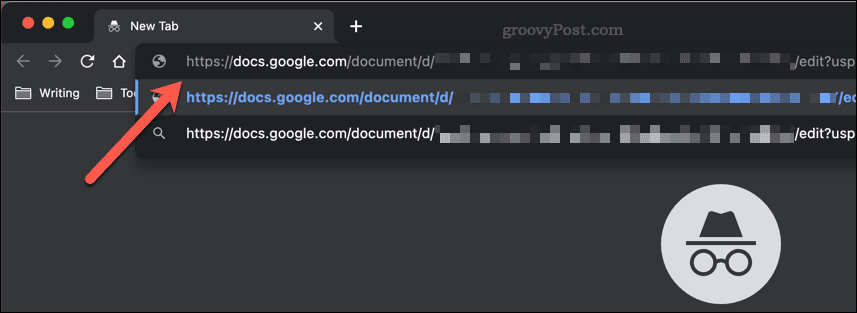
Jei leidimai yra teisingi, jūsų „Google“ dokumentų dokumentas bus atidarytas, bet jūs nebūsite prisijungę. Galite redaguoti (arba peržiūrėti) dokumentą, atsižvelgdami į tai, kaip sukonfigūravote bendrinimo nustatymus. Vietoj savo profilio informacijos, viršuje dešinėje būsite nurodytas kaip anoniminis veikėjas (pvz., anoniminis gyvūnas).
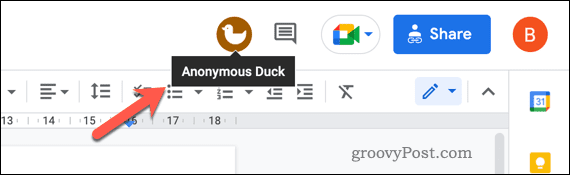
Bet kokie jūsų atlikti pakeitimai liks anonimiški.
Kaip sustabdyti anoniminius vartotojus „Google“ dokumentuose
Sukonfigūravę „Google“ dokumentų dokumentą, kad leistų anoniminį redagavimą, atlikdami pakeitimus galite paslėpti savo tapatybę. Tačiau jei esate dokumento kūrėjas, galbūt nenorėsite to leisti.
Norėdami tai sustabdyti, pakeiskite bendrinimo nustatymus, kad apribotumėte naudotojus, kurie gali redaguoti dokumentą. Galite nuspręsti nustatyti tik skaitymo režimą, kad anoniminiai vartotojai galėtų peržiūrėti (bet ne redaguoti) dokumentą.
Taip pat galite perjungti į tik kvietimo režimą. Tai apriboja prieigą prie dokumento naudotojams, kuriuos pakviečiate naudodami savo „Gmail“ paskyros informaciją. Tokiu būdu pakviesti vartotojai gali peržiūrėti arba redaguoti dokumentą tik prisijungę ir negali būti anonimiški.
Dokumentų redagavimas „Google“ dokumentuose
Jei teisingai atliksite anksčiau nurodytus veiksmus, turėtumėte turėti galimybę būti anonimiški „Google“ dokumentuose. Jei norite grįžti atgal, uždarykite inkognito langą arba vėl prisijunkite prie „Google“ paskyros.
Kitas būdas redaguoti dokumentą kitiems jo nematant naudoti „Google“ dokumentus neprisijungę. Tačiau jei su dokumentu dirbate su kitais, atsiras neatitikimų tarp neprisijungus atliekamų pakeitimų ir jų atliekamų pakeitimų.
Nesate „Google“ dokumentų gerbėjas? Jūs visada galite eksportuoti jį į Word formatą ir naudoti Office vietoj to kompiuteryje arba „Mac“.
Kaip rasti „Windows 11“ produkto kodą
Jei jums reikia perkelti „Windows 11“ produkto kodą arba tiesiog jo reikia švariai įdiegti OS,...
Kaip išvalyti „Google Chrome“ talpyklą, slapukus ir naršymo istoriją
„Chrome“ puikiai išsaugo naršymo istoriją, talpyklą ir slapukus, kad optimizuotų naršyklės veikimą internete. Jos kaip...
Kainų suderinimas parduotuvėje: kaip gauti kainas internetu perkant parduotuvėje
Pirkimas parduotuvėje nereiškia, kad turite mokėti didesnę kainą. Dėl kainų atitikimo garantijų galite gauti nuolaidų internetu apsipirkdami...
Kaip padovanoti „Disney Plus“ prenumeratą su skaitmenine dovanų kortele
Jei jums patiko „Disney Plus“ ir norite juo pasidalinti su kitais, štai kaip nusipirkti „Disney+“ dovanų prenumeratą...



